
Садржај
У овом чланку: Коришћење деградираног алата прилагођавање ОпацитиРеференцес
Спајање слика је један од многих начина на које можете користити Пхотосхоп. Да бисте то учинили, морате имати две слојевите слике и подесити непрозирност или градијент. Морат ћете додати двије слике у различите слојеве на истој датотеци. Затим додајте маску спајања, а затим извршите подешавања помоћу алата „Градиент“. Поставка непрозирности користи исти поступак. Не заборавите да два пута проверите слојеве како бисте били сигурни да су промене извршене тамо где их желите.
фазе
Део 1 Коришћење градијента
-
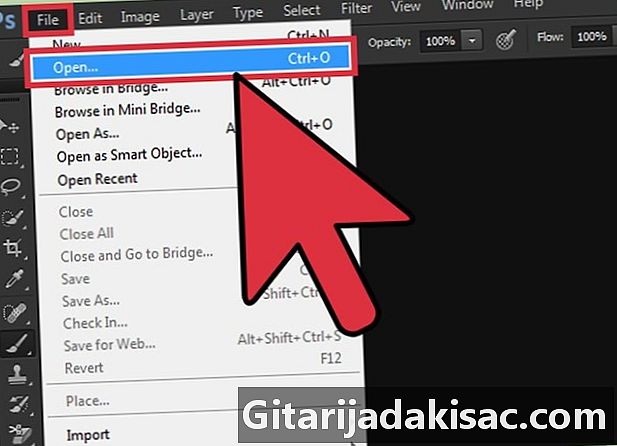
Отворите слику у Пхотосхопу. одабрати отворен из менија фајл и прегледајте мапе да бисте изабрали прву слику коју желите да користите као изворни слој. -

Отворите мени слој и кликните нови. Затим изаберите слој. Ова опција се налази на врху траке са менијима. Слојеви вам дају могућност уређивања фотографије без утицаја на оригиналну слику. -
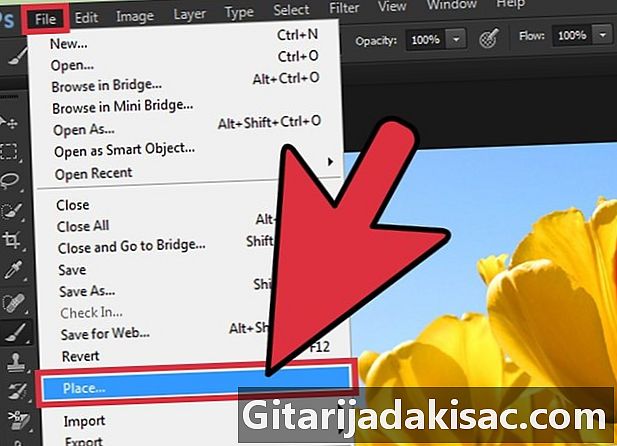
Додајте нову слику у нови слој. одабрати увоз из менија фајл и одаберите другу слику коју желите замаглити на прву. -

Кликните и превуците слике да бисте их поново поставили. Распоредите ивице слике једна поред друге где желите да постигнете ефекат бледе.- Не можете да померате позадинске слике. Ако је један од ваших слојева постављен као позадинска слика, притисните и задржите алт (Виндовс) злато Опција (Мац) и двапут кликните позадина у одељку слојеви (која је подразумевано у доњем десном углу прозора Пхотосхопа) да бисте је претворили у нормалан слој.
-
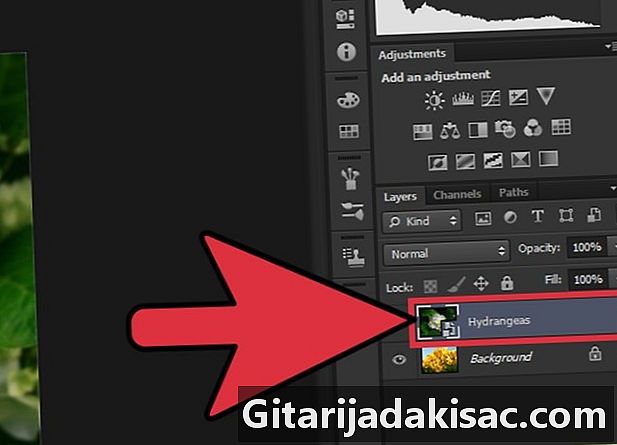
Изаберите слој за мешање у одељку слојеви. Подразумевано је у доњем десном углу прозора Пхотосхоп и приказује све слојеве који се тренутно користе. -

Кликните на Додајте фузијску маску. Ово је икона квадрата у којем се налази круг, а налази се у доњој алатној траци секције слојеви. Поред слоја којем је додата појавиће се сличица маске. -

Кликните на сличицу да бисте одабрали маску спајања. Икона ће бити истакнута, што показује да је одабрана. -
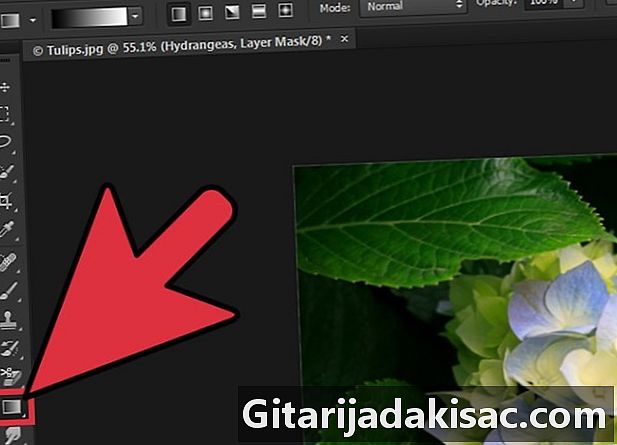
Изаберите алат градијент. Подразумевано је у палети алата са леве стране прозора Пхотосхоп. Овај алат представљен је квадратом у којем се налазе две боје које бледе једна према другој.- Такође можете да користите и пречицу на тастатури Г за одабир алата.
-
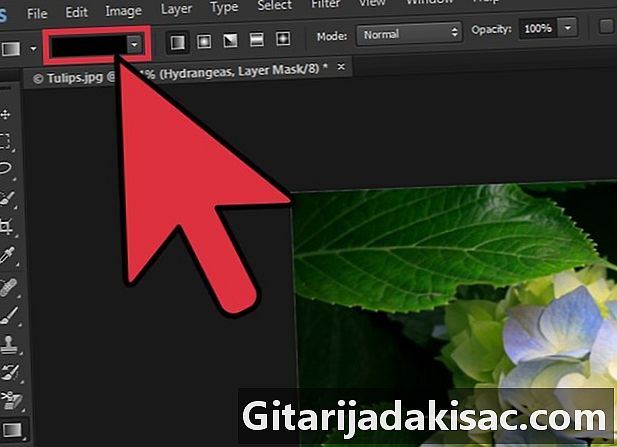
Отворите изборник градијента. Ова опција се појављује у горњем левом углу алатне траке (у врху прозора) после алата градијент је изабрано. Када кликнете на њега, појавиће се падајући мени са различитим градијентима од којих можете изабрати. -
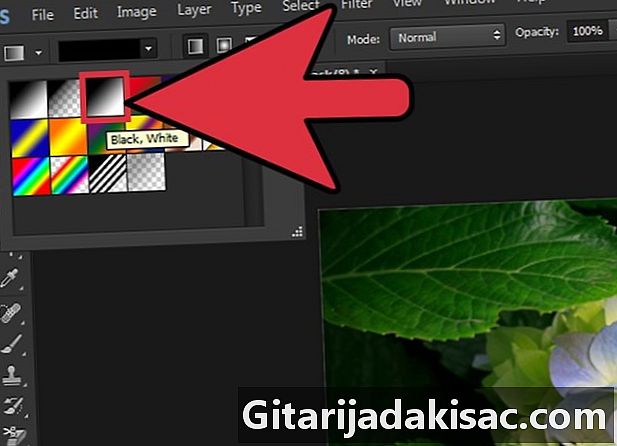
Изаберите градијент од црне до беле. Ово је трећи образац са леве стране менија Градиент Селецтор.- Можете користити и друге градијенте (на пример, коришћењем боја), али црно-бело се може користити за стандардни ефекат сенчења.
-

Подесите почетну тачку ефекта. Морате кликнути и померити курсор са тачке на слици на којој желите да започне ефекат размазивања.- Поново провјерите да ли је маска за спајање изабрана прије наношења градијента, у противном ефект сјенчања неће радити исправно.
- Притисните и задржите ⇧ Схифт да примора курсор да се помера у правој линији.
-

Подесите крај ефекта. Да бисте то учинили, отпустите клизач тамо где желите да се мешање заврши. Након тога видећете како се на слици појављују ефекти бледе.- Ако желите да откажете свој градијент и поновите то, притисните тастере цтрл+А (Виндовс) или укључено М Цмд+А (МАК).
Део 2 Подесите непрозирност
-
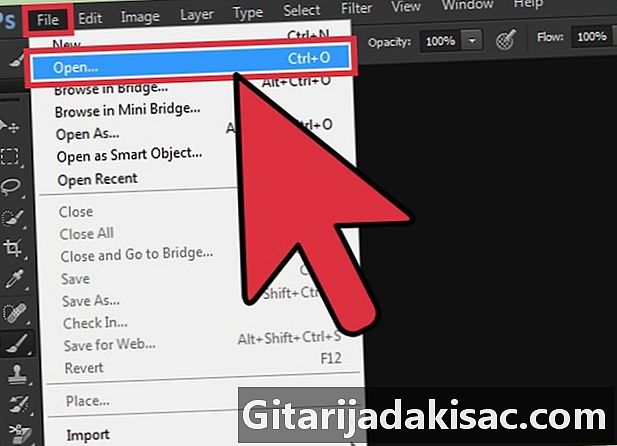
Отворите слику у Пхотосхопу. одабрати отворен из менија фајл и прегледајте мапе да бисте изабрали прву слику коју желите да користите као изворни слој. -
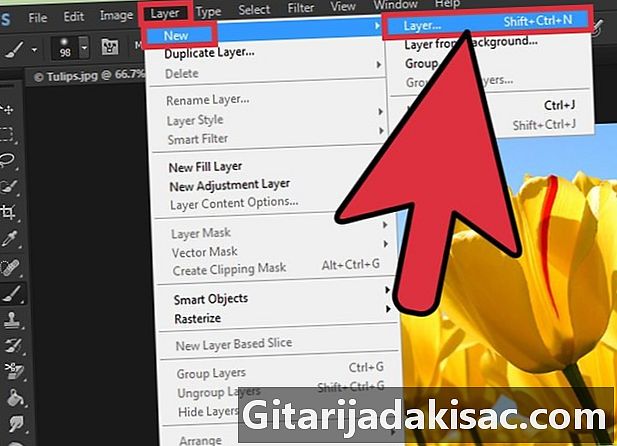
Отворите мени слој и кликните нови. Затим изаберите слој. Ова опција се налази на врху траке са менијима. Слојеви вам дају могућност уређивања фотографије без утицаја на оригиналну слику. -

Додајте нову слику у нови слој. одабрати увоз из менија фајл и одаберите другу слику коју желите замаглити на прву. -
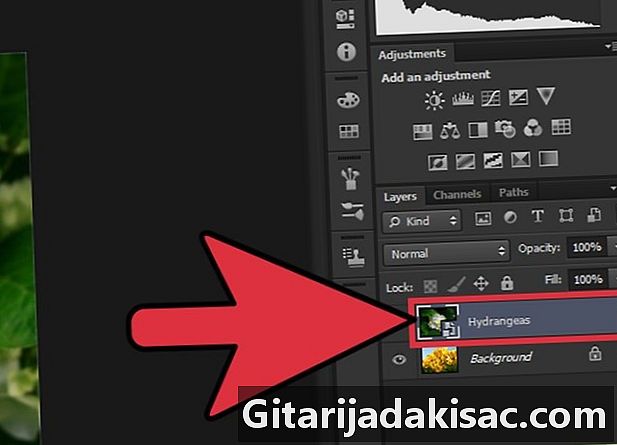
Изаберите слој за мешање у одељку слојеви. Подразумевано је у доњем десном углу прозора Пхотосхоп и приказује све слојеве који се тренутно користе.- Уверите се да је слој који желите да бледи изнад са друге слике. Имате могућност да кликнете на слојеве и преместите их у одељку слојеви да их организују. Слој који је на првом месту у окну слоја је онај који ће бити на врху осталих у радном простору.
-

Изаберите опцију непровидност. На врху је дела слојеви. -

Подесите непрозирност да бисте добили жељену прозирност. Како смањујете непрозирност, слика ће постати врло прозирна, што ће довести до другог слоја испод. Кад поставите непрозирни метар на 100%, слика постаје потпуно непрозирна и потпуно прозирна када непрозирност буде на 0%.- Непрозирност можете прилагодити курсором кликом на Слој> Слог слоја> Опције спајања са траке менија на врху прозора Пхотосхоп.